电脑版网易云音乐怎么调音效 网易云电脑版调音效的方法
更新时间:2024-06-10 15:14:01作者:qiaoyun
在电脑中很多人都喜欢下载安装网易云音乐来听歌,在听歌的时候为了让音乐听起来更加好听,就会自己调整各种音效,但是有很多人并不知道电脑版网易云音乐怎么调音效,其实操作方法不会难,接下来就由笔者给大家详细介绍一下网易云电脑版调音效的方法供大家参考。
方法如下:
1、打开网易云音乐软件,点击音乐播放。
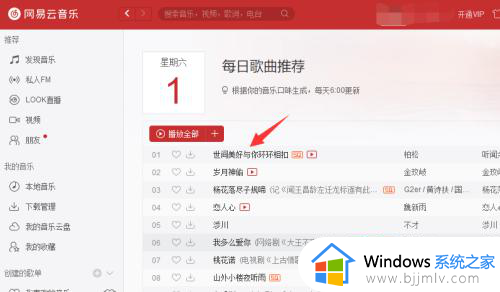
2、音乐处于播放状态,底部就能看见在播放的歌曲。
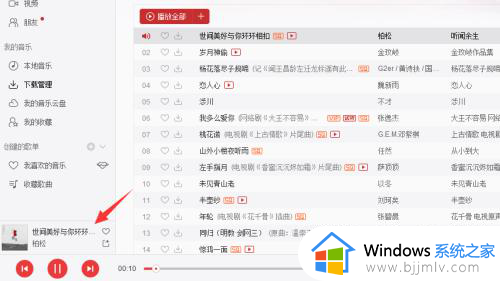
3、点击底部音乐播放状态栏右侧的音效图标,在歌词图标左侧。
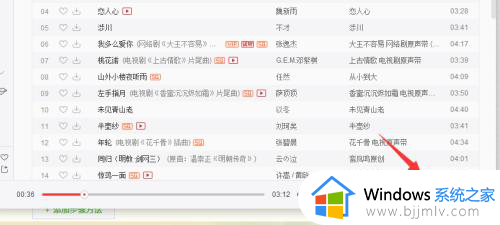
4、在弹出的选项框中,“全部音效”中选择合适的音效。
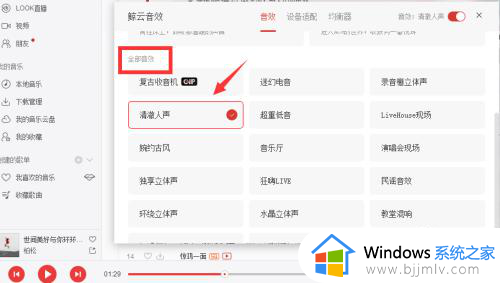
5、选择后,点击右上角“x”关闭音效设置即可。
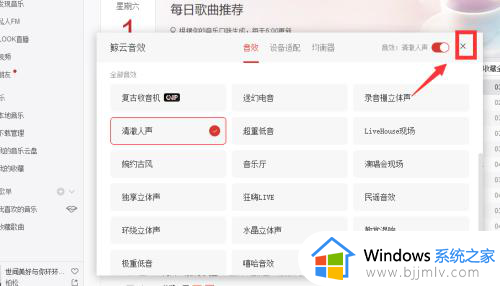
6、右下角音效图标中能看到有个“on”的字样,说明已设置了音效。
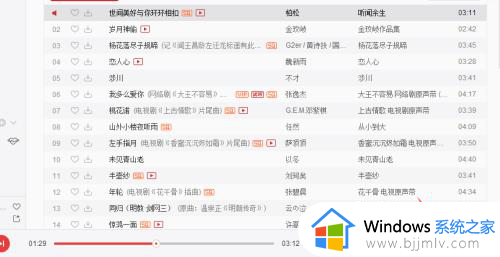
以上就是电脑版网易云音乐调音效的详细方法,大家有需要的话可以学习上述方法步骤来进行调整,希望帮助到大家。
电脑版网易云音乐怎么调音效 网易云电脑版调音效的方法相关教程
- 小爱音箱如何用网易云音乐 小爱音箱使用网易云音乐的方法
- 网易云音乐听歌识曲在哪里2023电脑 电脑版网易云音乐听歌识曲位置
- 网易云音乐怎么下载mp3格式 网易云音乐下载mp3格式的步骤
- 网易云歌单如何导入qq音乐 网易云歌单导入qq音乐的方法
- 网易云音乐怎么取消自动续费 网易云音乐会员取消自动续费的步骤
- 网易云音乐如何让歌曲字幕显示出来 网易云音乐怎么把字幕放出来
- 网易云音乐播放失败请在设置中切换输出设备的解决办法
- 电脑酷狗音乐均衡器怎么调能达到最佳效果
- 网易云游戏光遇实名认证如何解除 网易云游戏光遇解除实名认证的步骤
- 百度网盘如何把音乐传到qq音乐手机上 百度网盘音乐怎么导入手机qq音乐
- 惠普新电脑只有c盘没有d盘怎么办 惠普电脑只有一个C盘,如何分D盘
- 惠普电脑无法启动windows怎么办?惠普电脑无法启动系统如何 处理
- host在哪个文件夹里面 电脑hosts文件夹位置介绍
- word目录怎么生成 word目录自动生成步骤
- 惠普键盘win键怎么解锁 惠普键盘win键锁了按什么解锁
- 火绒驱动版本不匹配重启没用怎么办 火绒驱动版本不匹配重启依旧不匹配如何处理
电脑教程推荐
win10系统推荐